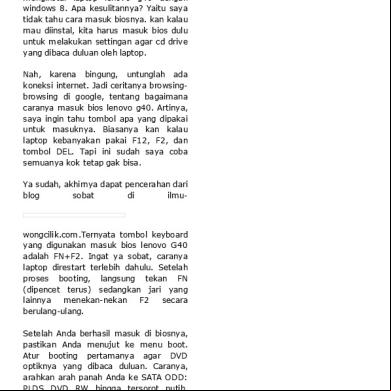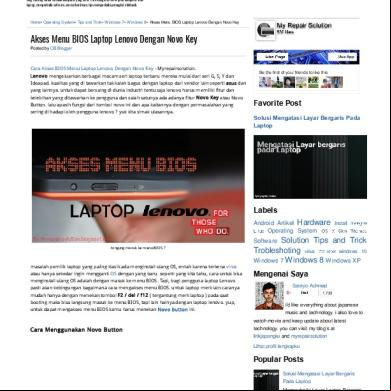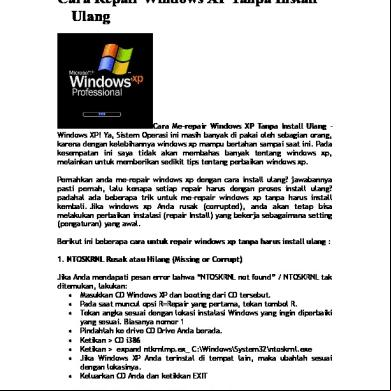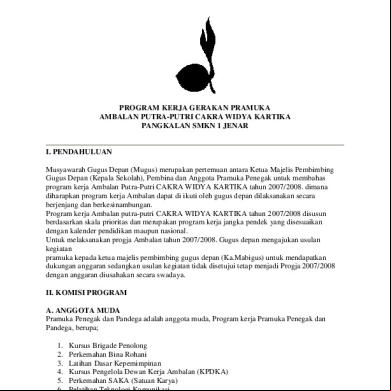Cara Masuk Bios Laptop Lenovo G405 Sebelum Install Ulang Windows 1eo3j
This document was ed by and they confirmed that they have the permission to share it. If you are author or own the copyright of this book, please report to us by using this report form. Report 3b7i
Overview 3e4r5l
& View Cara Masuk Bios Laptop Lenovo G405 Sebelum Install Ulang Windows as PDF for free.
More details w3441
- Words: 712
- Pages: 3
Cara Masuk BIOS Laptop Lenovo G405 Sebelum Install Ulang Windows Cara Masuk BIOS Laptop Lenovo G405 Sebelum Install Ulang Windows – langkah pertama yang harus anda lakukan pada saat akan menginstall system operasi pada laptop adalah melakukan pengaturan pada BIOS. Tidak hanya pada laptop merk Lenovo, tetapi hal ini juga berlaku untuk semua merk laptop maupun computer. Bentuk pengaturan yang dilakukan antara lain : mengatur boot order agar perangkat pertama yang akan dipindai pertamakali adalah media installer yang kita gunakan untuk melakukan install ulang. Selain itu kita juga perlu melakukan pengaturan lain yang tidak kalah penting seperti pengaturan waktu dan tanggal, serta Penambahan Harddisk . Masalahnya, produk laptop yang ada saat ini memiliki pengaturan yang berbeda-beda apabila penggunanya ingin masuk kedalam BIOS guna melakukan pengaturan seperti yang dijelaskan tadi. Laptop-laptop yang ada saat ini untuk masuk BIOS biasanya menggunakan tombol fungsi [f] seperti f2,f3 dan bisa juga menggunakan tombol “delete”, hal tersebut tergantung dari aturan yang dibuat produsen laptop masing-masing, selengkapnya bisa dibaca dibuku manual yang sudah berada dalam satu paket pembelian laptop. Untuk laptop Lenovo G405,masuk kedalam BIOS bisa menggunakan dua cara yang keduanya cukup mudah untuk digunakan. Dan berikut adalah penjelasan lengkap dengan gambar yang akan memudahkan anda mengerti penjelasan yang saya muali dari masuk kedalam BIOS sampai melakukan setting pada boot order. Cara Pertama Untuk Masuk Kedalam BIOS Lenovo G405 Sebelum Anda Praktikkan...!! Segala Kerusakan Pada Laptop Yang Terjadi Akibat Menjalankan Panduan Dalam Artikel Ini Sepenuhnya Anda Tanggung Sendiri. Saya Tidak Bertanggung Jawab Atas Segala Kerusakan Yang Terjadi Dengan Kerusakan Yang Disebabkan Apabila Mengikuti Panduan Ini. Untuk dapat masuk kedalam BIOS Lenovo G405, gunakan tombol kombinasi “fn” dan “f2” secara bersamaan pada saat menghidupkan laptop pertama kali. Sedangkan untuk varian laptop Lenovo lain seperti Lenovo ThinkPad untuk masuk kedalam bios menggunakan kombinasi tombol “fn+f1”. Sedangkan untuk Lenovo IdeaPad menggunakan tombol “f1”. Laptop Lenovo G405 Merupakan Laptop tiga jutaan terbaik dikelasnya saat ini, karena fitur dan spesifikasi yang aduhai. Selengkapnya tentang laptop ini bisa anda baca disini Setelah itu anda akan masuk kedalam BIOS dan melakukan pengaturan pada boot order, dimana kita akan menjadikan perangkat keras yang digunakan sebagai media instalasi menjadi yang pertamakali dibaca oleh BIOS sehingga kita dapat masuk ketahap instalasi.
Pada saat masuk pertamakali kedalam BIOS kita akan sampai pada tab pertama yakni tab informasi yang berisi sedikit informasi tentang laptop Lenovo G405. Pindah kedalam tab boot dengan menekan tombol panah kanan pada keybord, tampilannya akan tampak seperti gambar berikut :
Gambar Boot Order Perhatikan hardware yang saya tandai dengan tanda merah yakni perangkat DVD. Gunakan opsi ini jika anda akan melakukan install ulang menggunakan dvd windows. Apabila menggunakan flashdisk, tekan “fn+f5” atau “fn+f6 dan pilih flashdisk yang anda gunakan. Jika sudah gunakan kombinasi tombol “fn+f10” untuk menyimpan pengaturan yang telah kita buat, dan andapun bisa melanjutkan aktifitas install ulang laptop anda. Perlu untuk diketahui jika cara pertama ini sifatnya tetap dan tidak akan berubah sampai kita rubah terlebih dahulu. Cara ini kurang efektive karena biasanya saat menginstall windows laptop akan melakukan restart otomatis apabila proses copy file kedalam local disk c selesai. Bila pengturan BIOS masih menempatkan media installer sebagai perangkat yang dibaca pertamakali, maka proses instalasi akan mengulang kembali dari awal. Untuk itu saya lebih merekomendasikan cara kedua berikut ini. Cara Kedua Untuk Masuk Kedalam BIOS Lenovo G405 Untuk cara kedua, kita menggunakan tombol novo key yang berbentuk lingkaran kecil dengan gambar tanda panah melengkung. tombol novo key berada disebelah kanan tombol power. Cara menggunakannya adalah, tekan tombol novo key agak sedikit lama dalam kondisi laptop mati.
Tombol Novo Key Tunggu beberapa saat sampai muncul 4 buah opsi yang ditampilkan yaitu : 1. Normal, yang maksudnya tidak ada perubahan pada settingan BIOS 2. BIOS, ketika memilih opsi ini kita akan masuk kedalam BIOS dan melakukan pengaturan pada BIOS seperti yang dijelaskan pada cara pertama. 3. Boot, pada saat memilih opsi ini kita memilih langsung perangkat yang akan dibaca pada saat booting pertamakali. Cara ini lebih efektive digunakan dibandingkan dengan cara pertama, karena kita tidak perlu lagi merubah pengaturan BIOS kembali jika sudah selesai install ulang. 4. Recovery, dengan memilih menu ini kita akan masuk kedalam menu recovery. Demikian artikel tentang Tutorial masuk kedalam BIOS Lenovo G405 sebelum melakukan Install Ulang Windows dilanjutkan dengan cara melakukan pengaturan Boot Order agar dibaca pada saat booting pertamakali.
Pada saat masuk pertamakali kedalam BIOS kita akan sampai pada tab pertama yakni tab informasi yang berisi sedikit informasi tentang laptop Lenovo G405. Pindah kedalam tab boot dengan menekan tombol panah kanan pada keybord, tampilannya akan tampak seperti gambar berikut :
Gambar Boot Order Perhatikan hardware yang saya tandai dengan tanda merah yakni perangkat DVD. Gunakan opsi ini jika anda akan melakukan install ulang menggunakan dvd windows. Apabila menggunakan flashdisk, tekan “fn+f5” atau “fn+f6 dan pilih flashdisk yang anda gunakan. Jika sudah gunakan kombinasi tombol “fn+f10” untuk menyimpan pengaturan yang telah kita buat, dan andapun bisa melanjutkan aktifitas install ulang laptop anda. Perlu untuk diketahui jika cara pertama ini sifatnya tetap dan tidak akan berubah sampai kita rubah terlebih dahulu. Cara ini kurang efektive karena biasanya saat menginstall windows laptop akan melakukan restart otomatis apabila proses copy file kedalam local disk c selesai. Bila pengturan BIOS masih menempatkan media installer sebagai perangkat yang dibaca pertamakali, maka proses instalasi akan mengulang kembali dari awal. Untuk itu saya lebih merekomendasikan cara kedua berikut ini. Cara Kedua Untuk Masuk Kedalam BIOS Lenovo G405 Untuk cara kedua, kita menggunakan tombol novo key yang berbentuk lingkaran kecil dengan gambar tanda panah melengkung. tombol novo key berada disebelah kanan tombol power. Cara menggunakannya adalah, tekan tombol novo key agak sedikit lama dalam kondisi laptop mati.
Tombol Novo Key Tunggu beberapa saat sampai muncul 4 buah opsi yang ditampilkan yaitu : 1. Normal, yang maksudnya tidak ada perubahan pada settingan BIOS 2. BIOS, ketika memilih opsi ini kita akan masuk kedalam BIOS dan melakukan pengaturan pada BIOS seperti yang dijelaskan pada cara pertama. 3. Boot, pada saat memilih opsi ini kita memilih langsung perangkat yang akan dibaca pada saat booting pertamakali. Cara ini lebih efektive digunakan dibandingkan dengan cara pertama, karena kita tidak perlu lagi merubah pengaturan BIOS kembali jika sudah selesai install ulang. 4. Recovery, dengan memilih menu ini kita akan masuk kedalam menu recovery. Demikian artikel tentang Tutorial masuk kedalam BIOS Lenovo G405 sebelum melakukan Install Ulang Windows dilanjutkan dengan cara melakukan pengaturan Boot Order agar dibaca pada saat booting pertamakali.